کار نکردن میکروفن لپ تاپ

از کار افتادن میکروفن لپ تاپ یکی از مشکلات رایج در میان کاربران است که می تواند هنگام تماس های ویدئویی، جلسات آنلاین یا ضبط صدا اختلال ایجاد کند. این مشکل ممکن است سخت افزاری یا نرم افزاری باشد، اما خوشبختانه در اغلب موارد با چند مرحله ساده قابل حل است.
دلایل از کار افتادن میکروفن لپ تاپ
در ادامه مهم ترین دلایلی که باعث کار نکردن میکروفن لپ تاپ می شوند را بررسی می کنیم:
غیرفعال بودن میکروفن در تنظیمات سیستم
گاهی اوقات در ویندوز یا مک، میکروفن به صورت پیش فرض غیرفعال شده و در نتیجه صدا دریافت نمی شود.
خرابی درایور یا نصب نبودن آن
درایور میکروفن لپ تاپ اگر خراب یا ناقص نصب شده باشد، سیستم عامل قادر به شناسایی آن نیست.
تنظیمات نادرست نرم افزارهای تماس
اپلیکیشن هایی مانند Zoom، Skype یا Teams ممکن است تنظیمات جداگانه ای برای انتخاب ورودی صدا داشته باشند که اگر به درستی پیکربندی نشده باشند، میکروفن کار نمی کند.
خرابی سخت افزاری
اگر همه تنظیمات درست باشد ولی همچنان میکروفن لپ تاپ کار نکند، ممکن است مشکل سخت افزاری مانند سوختگی مدار صدا یا خرابی کپسول میکروفن وجود داشته باشد.
وجود ویروس یا باگ نرم افزاری
گاهی ویروس ها یا اشکالات در سیستم عامل باعث قطع شدن صدای میکروفن لپ تاپ می شوند.

راه حل های رفع مشکل میکروفن لپ تاپ
برای رفع مشکل از کار افتادن میکروفن لپ تاپ، مراحل زیر را بررسی کنید:
بررسی تنظیمات ویندوز
-
وارد تنظیمات (Settings) شوید
-
به بخش Privacy & Security > Microphone بروید
-
مطمئن شوید که گزینه “Allow apps to access your microphone” فعال باشد
بررسی پنل کنترل صدا
-
روی آیکون بلندگو در Taskbar کلیک راست کنید
-
گزینه “Sounds” و سپس تب “Recording” را انتخاب کنید
-
بررسی کنید که میکروفن فعال و پیش فرض باشد
نصب مجدد درایور
-
وارد Device Manager شوید
-
در بخش Audio Inputs and Outputs، میکروفن را حذف کرده و سیستم را ریستارت کنید
-
ویندوز به طور خودکار درایور را نصب می کند
تست در برنامه های مختلف
برای بررسی مشکل از دید نرم افزار، تست میکروفن را در چند برنامه مختلف مانند Google Meet یا Skype انجام دهید.
استفاده از ابزار عیب یابی ویندوز
-
وارد Settings > Troubleshoot > Additional troubleshooters شوید
-
گزینه “Recording Audio” را انتخاب و اجرای Troubleshooter را آغاز کنید
تعمیر سخت افزاری میکروفن لپ تاپ
اگر هیچ یک از راهکارهای نرم افزاری جواب نداد، ممکن است مشکل از کابل اتصال، سوکت داخلی یا خود قطعه میکروفن باشد. در این موارد، بهتر است برای تعمیر میکروفن لپ تاپ به مراکز تخصصی مراجعه کنید تا با ابزار حرفه ای مدار صدا بررسی و تعمیر شود.
چه لپ تاپ هایی بیشتر دچار مشکل می شوند؟
با توجه به بازخورد کاربران، لپ تاپ های زیر بیشتر با مشکل کار نکردن میکروفن مواجه می شوند:
-
لپ تاپ ایسوس (Asus): به دلیل درایورهای صوتی خاص
-
لپ تاپ اپل (MacBook): گاهی بعد از آپدیت macOS
-
لپ تاپ سامسونگ: معمولاً به دلیل باگ در تنظیمات صدا
-
لپ تاپ لنوو (Lenovo): گاهی با مشکلات در نرم افزار Smart Audio
-
لپ تاپ دل (Dell): در برخی مدل ها پس از ریست فکتوری ویندوز
سوالات پرتکرار درباره کار نکردن میکروفن لپ تاپ
چرا میکروفن لپ تاپ من صدا ضبط نمی کند؟
ممکن است میکروفن در تنظیمات غیرفعال باشد، درایور مشکل داشته باشد یا سخت افزار دچار خرابی شده باشد.
آیا می توان میکروفن لپ تاپ را تعمیر کرد؟
بله، در صورت خرابی سخت افزاری، میکروفن لپ تاپ قابل تعویض یا تعمیر است.
میکروفن در برنامه Zoom کار نمی کند؛ مشکل از کجاست؟
احتمالاً میکروفن در تنظیمات Zoom غیرفعال است یا سیستم عامل دسترسی را محدود کرده است.

راهکار مطمئن برای رفع مشکل میکروفن لپ تاپ
از کار افتادن میکروفن لپ تاپ مشکلی آزاردهنده اما قابل حل است. با بررسی تنظیمات، نصب مجدد درایور، تست در برنامه های مختلف و در نهایت مراجعه به مرکز تعمیراتی، می توان این مشکل را به طور کامل برطرف کرد. اگر شما هم با کار نکردن میکروفن لپ تاپ مواجه هستید، حتماً مراحل بالا را بررسی کرده یا دستگاه خود را به یک مرکز معتبر بسپارید.
 آموزش تعویض ال سی دی لپ تاپ
آموزش تعویض ال سی دی لپ تاپ علت روشن نشدن لپ تاپ
علت روشن نشدن لپ تاپ بالا بردن کیفیت تصویر لپ تاپ
بالا بردن کیفیت تصویر لپ تاپ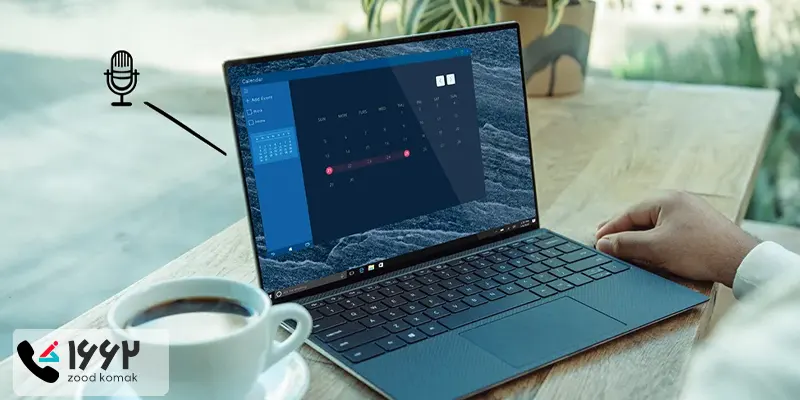 آموزش فعال کردن میکروفون لپ تاپ
آموزش فعال کردن میکروفون لپ تاپ




